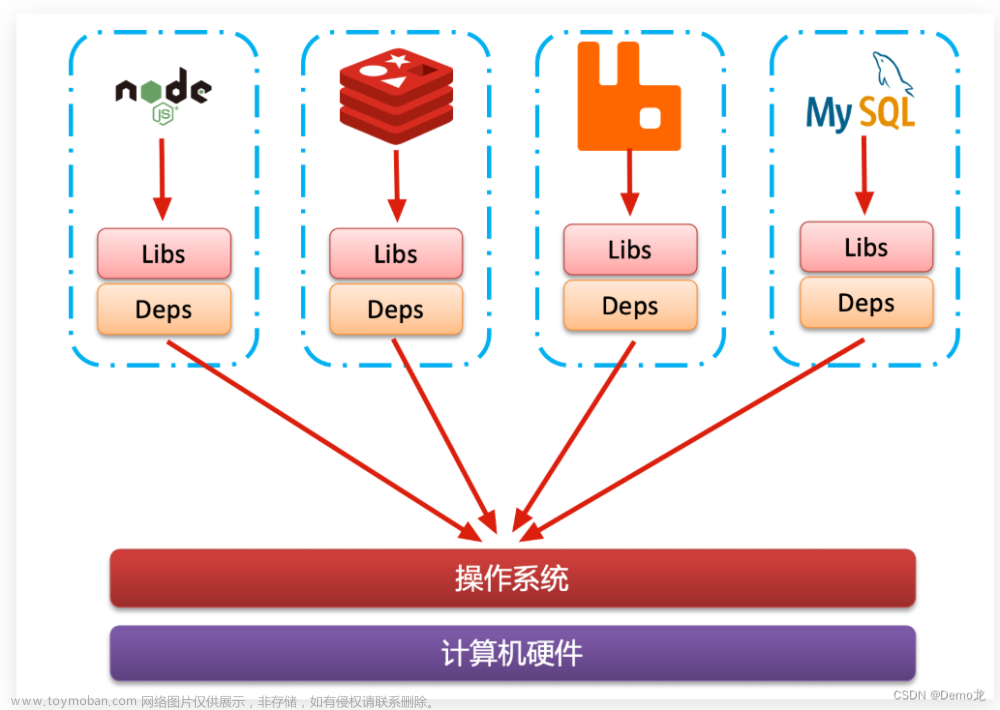docker 发展历史 https://www.cnblogs.com/rongba/articles/14782624.html
Docker概述
Docker是一个开源的应用容器引擎,基于go语言开发并遵循了apache2.0协议开源。
Docker是在Linux容器里运行应用的开源工具,是一种轻量级的“虚拟机”。
Docker 的容器技术可以在一台主机上轻松为任何应用创建一个轻量级的、可移植的、自给自足的容器。
Docker的Logo设计为蓝色鲸鱼,拖着许多集装箱。
鲸鱼可看作为宿主机,集装箱可理解为相互隔离的容器,每个集装箱中都包含自己的应用程序。
Docker的设计宗旨:Build,Ship and Run Any App,Anywhere,
即通过对应用组件的封装、发布、部署、运行等生命周期的管理,达到应用组件级别的“一次封装,到处运行”的目的。这里的组件,既可以是一个应用,也可以是一套服务,甚至是一个完整的操作系统。
打成一个镜像包
容器的特点:
●灵活:即使是最复杂的应用也可以集装箱化
●轻量级:容器利用并共享主机内核
●可互换:可以即时部署更新和升级
●便携式:可以在本地构建,部署到云,并在任何地方运行
●可扩展:可以增加并自动分发容器副本
●可堆叠:可以垂直和即时堆叠服务
容器是在linux上本机运行,并与其他容器共享主机的内核,它运行的是一个独立的进程,不占用其他任何可执行文件的内存,非常轻量。
虚拟机运行的是一个完整的操作系统,通过虚拟机管理程序对主机资源进行虚拟访问,相比之下需要的资源更多。
Docker与虚拟机的区别:
| 特性 | Docker容器 | 虚拟机 |
| 启动速度 | 秒级 | 分钟级 |
| 计算能力损耗 | 几乎无(用多少占多少) | 损耗50%左右 |
| 性能 | 接近原生 | 弱于 |
| 系统支持量(单机) | 上千个 | 几十个 |
| 隔离性 | 资源隔离/限制 | 完全隔离 |
容器技术有哪些
docker
podman 与docker相似 OCI redhat
K8s
container docker核心组件之一
LXC linux 容器化技术
crio: 轻量级 专门用于 k8s
apche mesos 容器编排平台
容器在内核中支持2种重要技术:
docker本质就是宿主机的一个进程,docker是通过namespace实现资源隔离,通过cgroup实现资源限制,通过写时复制技术(copy-on-write)实现了高效的文件操作(类似虚拟机的磁盘比如分配500g并不是实际占用物理磁盘500g)。
namespace的六项隔离
| namespace | 系统调用参数 | 隔离内容 |
| UTS | CLONE_NEWUTS | 主机名与域名 |
| IPC | CLONE_NEWWIPC | 信号量、消息队列和共享内存 |
| PID | CLONE_NEWPID | 进程编号 |
| NETWORK | CLONE_NEWNET | 网络设备、网格栈、端口等 |
| MOUNT | CLONE_NEWNS | 挂载点(文件系统) |
| USER | CLONE_NEWUSER | 用户和用户组 (3.8版本以后的内核才支持) |
Docker核心概念:
镜像
Docker的镜像是创建容器的基础,类似虚拟机的快照,可以理解为一个面向 Docker 容器引擎的只读模板。
通过镜像启动一个容器,一个镜像是一个可执行的包,其中包括运行应用程序所需要的所有内容包含代码,运行时间,库、环境变量、和配置文件。
Docker镜像也是一个压缩包,只是这个压缩包不只是可执行文件,环境部署脚本,它还包含了完整的操作系统。因为大部分的镜像都是基于某个操作系统来构建,所以很轻松的就可以构建本地和远端一样的环境,这也是Docker镜像的精髓。
容器
Docker的容器是从镜像创建的运行实例,它可以被启动、停止和删除。所创建的每一个容器都是相互隔离、互不可见,以保证平台的安全性。
可以把容器看做是一个简易版的linux环境(包括root用户权限、镜像空间、用户空间和网络空间等)和运行在其中的应用程序。
镜像 nginx (run) 起来之后的一个实例,可以把容器看做时一个简易版的linux环境容器 就是集装箱(logo上的集装箱)
仓库
Docker仓库是用来集中保存镜像的地方,当创建了自己的镜像之后,可以使用push命令将它上传到公有仓库(Public)或者私有仓库(Private)。当下次要在另外一台机器上使用这个镜像时,只需从仓库获取。
Docker 的镜像、容器、日志等内容全部都默认存储在 /var/lib/docker
仓库就是放镜像的场所,做大的公开库 docker hub
安装docker
环境准备
docker:192.168.67.23
systemctl stop firewalld
setenforce 0安装依赖包
yum -y install yum-utils device-mapper-persistent-data lvm2--------------------------------------------------------------------------------------------
yum-utils:提供了 yum-config-manager 工具。
device mapper: 是Linux内核中支持逻辑卷管理的通用设备映射机制,它为实现用于存储资源管理的块设备驱动提供了一个高度模块化的内核架构。
device mapper存储驱动程序需要 device-mapper-persistent-data 和 lvm2。
--------------------------------------------------------------------------------------------

设置阿里云镜像源
yum-config-manager --add-repo https://mirrors.aliyun.com/docker-ce/linux/centos/docker-ce.repo 
安装Docker-CE并设置为开机自启
安装最新版本
yum -y install docker-ce docker-ce-cli containerd.iodocker -v
Docker version 26.0.2, build 3c863ff

启动并设置开机自启
systemctl start docker.service
systemctl enable docker.service --------------------------------------------------------------------------------------------
安装好的Docker系统有两个程序,Docker服务端和Docker客户端。其中Docker服务端是一个服务进程,负责管理所有容器。 Docker客户端则扮演着Docker服务端的远程控制器,可以用来控制Docker的服务端进程。大部分情况下Docker服务端和客户端运行在一台机器上。
--------------------------------------------------------------------------------------------

#查看 docker 版本信息
docker version
#docker 信息查看
docker info Client: Docker Engine - Community
Version: 26.0.2
Context: default
Debug Mode: false
Plugins:
buildx: Docker Buildx (Docker Inc.)
Version: v0.14.0
Path: /usr/libexec/docker/cli-plugins/docker-buildx
compose: Docker Compose (Docker Inc.)
Version: v2.26.1
Path: /usr/libexec/docker/cli-plugins/docker-composeServer:
Containers: 0
Running: 0
Paused: 0
Stopped: 0
Images: 0
Server Version: 26.0.2
Storage Driver: overlay2
Backing Filesystem: xfs
Supports d_type: true
Using metacopy: false
Native Overlay Diff: true
userxattr: false
Logging Driver: json-file
Cgroup Driver: cgroupfs
Cgroup Version: 1
Plugins:
Volume: local
Network: bridge host ipvlan macvlan null overlay
Log: awslogs fluentd gcplogs gelf journald json-file local splunk syslog
Swarm: inactive
Runtimes: io.containerd.runc.v2 runc
Default Runtime: runc
Init Binary: docker-init
containerd version: e377cd56a71523140ca6ae87e30244719194a521
runc version: v1.1.12-0-g51d5e94
init version: de40ad0
Security Options:
seccomp
Profile: builtin
Kernel Version: 3.10.0-693.el7.x86_64
Operating System: CentOS Linux 7 (Core)
OSType: linux
Architecture: x86_64
CPUs: 2
Total Memory: 1.781GiB
Name: docker
ID: 59519060-15fa-4d27-a4a5-7536491b4987
Docker Root Dir: /var/lib/docker
Debug Mode: false
Experimental: false
Insecure Registries:
127.0.0.0/8
Live Restore Enabled: false
Docker 镜像操作
#搜索镜像
格式:docker search 关键字
docker search nginx#获取镜像 nginx
格式:docker pull 仓库名称[:标签]
#如果下载镜像时不指定标签,则默认会下载仓库中最新版本的镜像,即选择标签为 latest 标签。
docker pull nginx
#镜像加速下载
浏览器访问 https://cr.console.aliyun.com/cn-hangzhou/instances/mirrors 获取镜像加速器配置
创建文件
mkdir -p /etc/docker下载镜像
tee /etc/docker/daemon.json <<-'EOF'
{
"registry-mirrors": ["https://fil0uwf5.mirror.aliyuncs.com"]
}
EOF
重新加载配置,重启docker
systemctl daemon-reload
systemctl restart docker
#查看镜像信息
镜像下载后存放在 /var/lib/docker
Docker 相关的本地资源存放在 /var/lib/docker/ 目录下:
containers 目录存放容器信息;
image 目录存放镜像信息;
overlay2 目录下存放具体的镜像底层文件;
cd /var/lib/docker/
ls
#查看下载的镜像文件信息
cat /var/lib/docker/image/overlay2/repositories.json

查看下载到本地的所有镜像
docker images--------------------------------------------------------------------------------------------
REPOSITORY:镜像属于的仓库;
TAG:镜像的标签信息,标记同一个仓库中的不同镜像;
IMAGE ID:镜像的唯一ID 号,唯一标识一个镜像;
CREATED:镜像创建时间;
VIRTUAL SIZE:镜像大小;
--------------------------------------------------------------------------------------------

#根据镜像的唯一标识 ID 号,获取镜像详细信息
格式:docker inspect 镜像ID号

#为本地的镜像添加新的标签
格式:docker tag 名称:[标签] 新名称:[新标签]
docker tag nginx:latest nginx:web
过滤查看指定镜像
docker images | grep nginx
删除镜像
格式:
docker rmi 仓库名称:标签 #当一个镜像有多个标签时,只是删除其中指定的标签
或者
docker rmi 镜像ID号 #会彻底删除该镜像注意:如果该镜像已经被容器使用,正确的做法是先删除依赖该镜像的所有容器,再去删除镜像。
docker rmi nginx:webdocker rmi 2ac752d7aeb1
存出镜像——将镜像保存成为本地文件
格式:docker save -o 存储文件名 存储的镜像
#存出镜像命名为nginx存在当前目录下
docker save -o nginx nginx:latest
ls -lh
载入镜像——将镜像文件导入到镜像库中
格式:
docker load < 存出的文件
或者
docker load -i 存出的文件
docker load < nginxdocker load -i nginx
上传镜像
默认上传到 docker Hub 官方公共仓库,需要注册使用公共仓库的账号。https://hub.docker.com
可以使用 docker login 命令来输入用户名、密码和邮箱来完成注册和登录。
在上传镜像之前,还需要先对本地镜像添加新的标签,然后再使用 docker push 命令进行上传。
#添加新的标签时必须在前面加上自己的dockerhub的username
docker tag nginx:latest soscscs/nginx:web
#登录公共仓库
docker login
Username:soscscs
password:abc123456#上传镜像
docker push soscscs/nginx:web

总结
docker version 查看docker版本信息
docker info 查看docker信息
docker search 镜像名 搜索镜像
docker pull 仓库名:标签名 获取镜像;默认下载 latest 最新镜像
镜像加速下载
containers 存放容器信息
image 存放镜像信息
overlay2 存放具体的镜像底层文件
查看下载的镜像文件信息
cat /var/lib/docker/image/overlay2/repositories.json
1
docker images 查看下载到本地的所有镜像
docker inspect 镜像ID 获取镜像详细信息
1
docker tag 仓库名:标签名 新仓库名:新标签名 为本地镜像创建新的标签
docker images | grep nginx 过滤查看镜像
docker rmi 仓库名:标签 删除镜像标签
docker rmi 镜像ID 彻底删除镜像;若镜像已被容器使用,需先删除依赖的容器再删镜像
docker save -o 存储文件名 存储的镜像名 #存出镜像;将镜像保存为本地文件
docker load < 存出的文件 #载入镜像;将镜像文件导入镜像库中
docker load -i 存出的文件
1
docker tag nginx:latest soscscs/nginx:web #添加新的标签时必须在前面加上自己的dockerhub的username
docker login #登录公共仓库
Username:soscscs
password:abc123456文章来源:https://www.toymoban.com/news/detail-856465.htmldocker push soscscs/nginx:web #上传镜像文章来源地址https://www.toymoban.com/news/detail-856465.html
到了这里,关于【Docker】Docker基本操作的文章就介绍完了。如果您还想了解更多内容,请在右上角搜索TOY模板网以前的文章或继续浏览下面的相关文章,希望大家以后多多支持TOY模板网!